Как узнать номер модели MacBook? – Установить приложение
Все любят компьютеры Mac за их эстетически привлекательный, красивый и минималистичный дизайн. Независимо от того, есть ли у вас iMac или MacBook, вы можете быть уверены, что его культовая форма останется актуальной в течение длительного времени — настоящая редкость в мире технологий.
Однако, если мы перестанем думать об этом, большинство iMac, MacBook и других устройств Apple считаются вечными именно потому, что их дизайн меняется из года в год так мало, что также затрудняет их различение.
Итак, вам может быть интересно, как найти номер модели Mac? Или вы можете спросить себя: «Сколько лет моему Mac на самом деле?» или даже «Какой MacBook у меня сейчас?» Давайте погрузимся в эти вопросы один за другим.
Зачем беспокоиться о номере модели MacBook?
На самом деле вам не нужно знать номер модели MacBook Pro, чтобы использовать его изо дня в день, поэтому большинство людей никогда раньше не задавались этим вопросом. Однако в некоторых случаях такие вопросы, как «Какой у меня компьютер?» действительно имеют значение.
Прежде всего, когда вы пытаетесь продать свой Mac, вам нужно знать, как найти номер модели MacBook, чтобы сообщить людям, какой тип и год выпуска вашего Mac, а также его точные характеристики.
Точно так же, когда вы хотите купить новый Mac, рекомендуется сравнить его компоненты с вашей текущей настройкой, чтобы увидеть, что на самом деле отличается. Иначе зачем покупать? Но чтобы все правильно сравнить, вам нужно освоить поиск модели Mac.
Наконец, вопрос «Сколько лет моему компьютеру?» также важно, когда вы обновляете программное обеспечение или покупаете новое приложение, так как вам нужно убедиться, что ваш Mac соответствует системным требованиям. Зачем платить за то, что не работает?
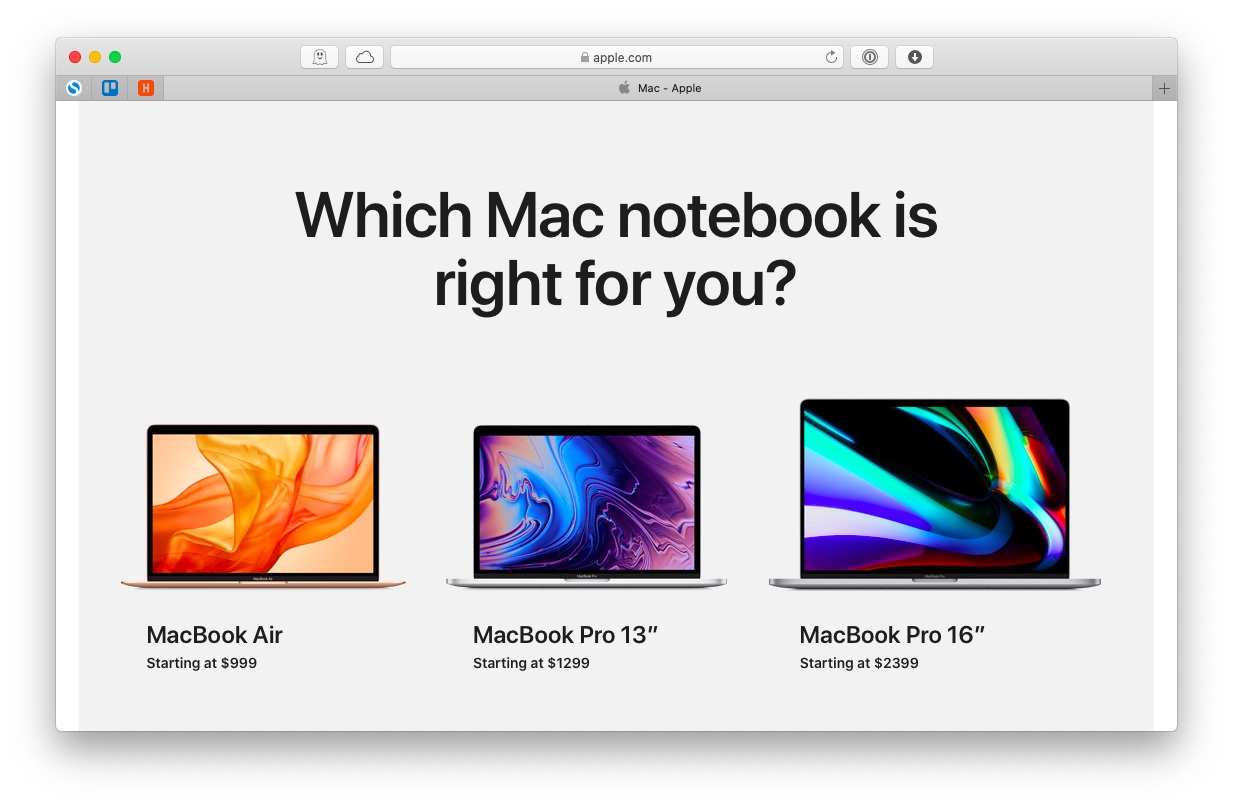
Какие все модели Mac?
Прежде чем объяснять, как найти номер модели на MacBook, iMac или любом другом Mac, было бы полезно сначала показать все типы компьютеров Apple.
MacBook — самый легкий ноутбук, который когда-либо производила Apple (не считая 11-дюймового MacBook Air). В настоящее время не в официальной линейке, но их все еще много в обращении.
MacBook Air — модель, ориентированная на массового потребителя, которая раньше выпускалась в 11- и 13-дюймовых версиях. Теперь остался только 13-дюймовый, который последний раз обновлялся в марте 2020 года с экраном Retina и Magic Keyboard 2.
MacBook Pro — самая мощная модель ноутбука Apple, традиционно предлагаемая в размерах 13 и 15 дюймов, последний из которых был изменен на 16 дюймов с 2019 года.
Mac mini — это настольный компьютер Apple начального уровня, который можно собрать самостоятельно, к которому можно подключить собственный экран, клавиатуру, мышь и любое другое устройство.
iMac был основным настольным компьютером в линейке Apple на протяжении десятилетий (впервые выпущен в 1998 году). Его процессор объединен с экраном, размер которого составляет 21 или 27 дюймов. В 2017 году Apple выпустила более мощный 27-дюймовый iMac Pro, ориентированный на самых требовательных пользователей.
Mac Pro всегда был первоклассным настольным компьютером Apple с серверными процессорами и ошеломляющей вычислительной мощностью (в настоящее время можно добавить до 28 ядер ЦП).
Как узнать номер модели вашего Mac
Даже при таком разнообразии устройств процесс поиска номера модели MacBook чрезвычайно прост:
Нажмите на значок Apple в строке меню (в верхнем левом углу).
Выберите «Об этом Mac».
Запишите первую строку для модели (например, MacBook Air), затем размер экрана (например, 13 дюймов), если применимо, и дату производства (например, начало 2015 г.)
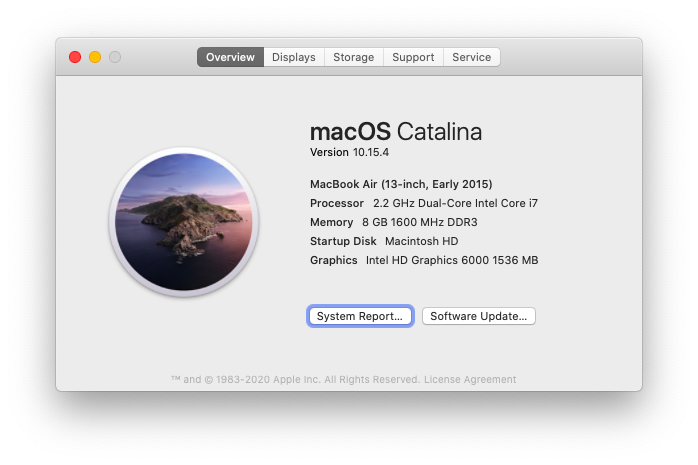
Кроме того, меню «Об этом Mac» также дает вам много дополнительной важной информации о вашем Mac, которую вы можете использовать для его продажи или сравнения с другими Mac.
Еще один способ увидеть подробную картину вашего Mac — запустить «Информацию о системе»:
Откройте папку «Приложения» ➙ Утилиты.
Дважды щелкните Сведения о системе.
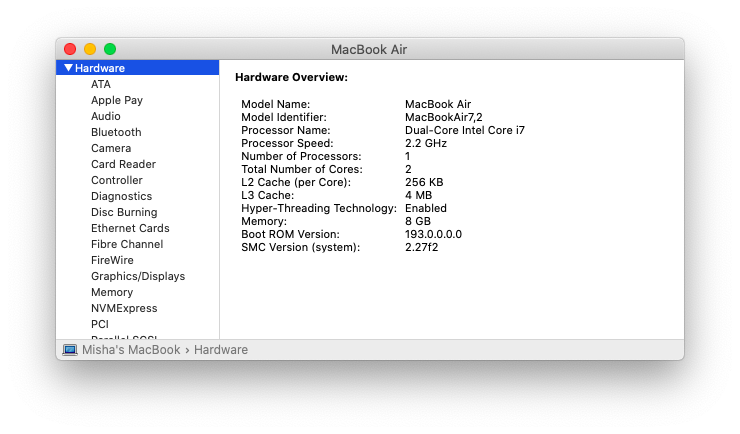
Хотя «Информация о системе» не так эффективно резюмирует состояние вашего Mac, как меню «Об этом Mac», она гораздо глубже погружается в каждый аспект вашего Mac (просто перемещайтесь по вкладкам на боковой панели).
Наконец, ваши вопросы о том, «Какая модель моего MacBook Pro?» или «Какого года выпуска мой MacBook Pro?» решаются раз и навсегда. Совет: прочитайте статью о том, как сбросить настройки Mac.
Как узнать модель выключенного Mac
В редких случаях вы не сможете войти в macOS и открыть «Об этом Mac» или «Информацию о системе». Для этого сценария Apple оставила резервный серийный номер, напечатанный прямо на вашем Mac.
Вот как найти номер модели Mac на выключенном устройстве:
Все модели MacBook имеют серийный номер, напечатанный на нижней части ноутбука.
Все iMac и iMac Pro также имеют свой номер, напечатанный в нижней части основания.
На Mac mini серийные номера указаны внизу корпуса.
Для цилиндрических Mac Pro номер находится внизу. Для башенных моделей сначала проверьте заднюю панель.
Как только вы найдете номер модели Mac, вы можете использовать онлайн-поиск модели Mac, чтобы получить более конкретную информацию о нем:
Посетите сайт checkcoverage.apple.com
Вставьте свой серийный номер ➙ Продолжить
Будет отображена ваша точная модель Mac, размер и дата.
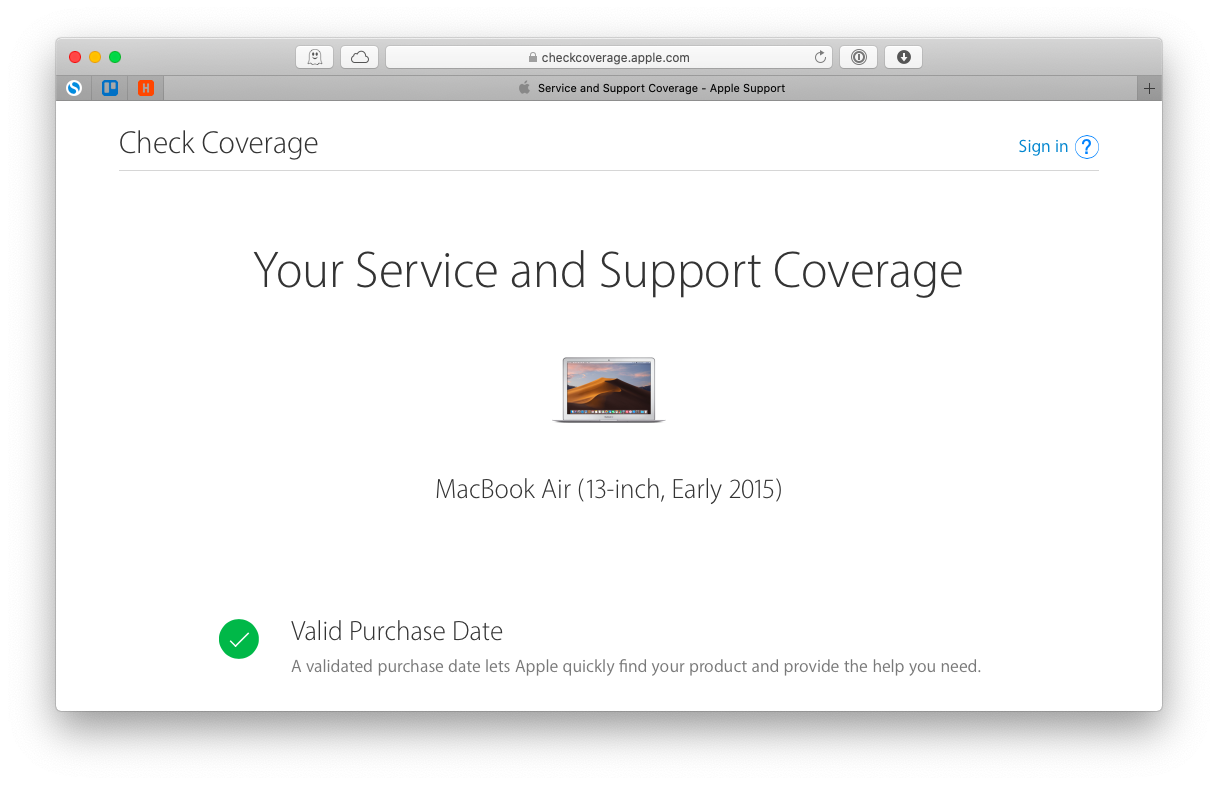
Как отслеживать состояние вашего Mac в любое время
Даже если вы знаете номер модели своего MacBook, в лучшем случае вы получите только самую основную информацию. Чтобы действительно понять, как работает ваш Mac, какая мощность ему требуется, сколько памяти используется и т. д., вам необходимо профессиональное решение для мониторинга.
iStat Menus на сегодняшний день является лучшим системным монитором для Mac, который спокойно живет в строке меню. Эта утилита поможет вам получить столь необходимую информацию о вашем Mac, как никогда раньше. Просматривайте состояние своих датчиков, жестких дисков, процессора, графического процессора, ОЗУ и сетей одновременно одним нажатием кнопки.
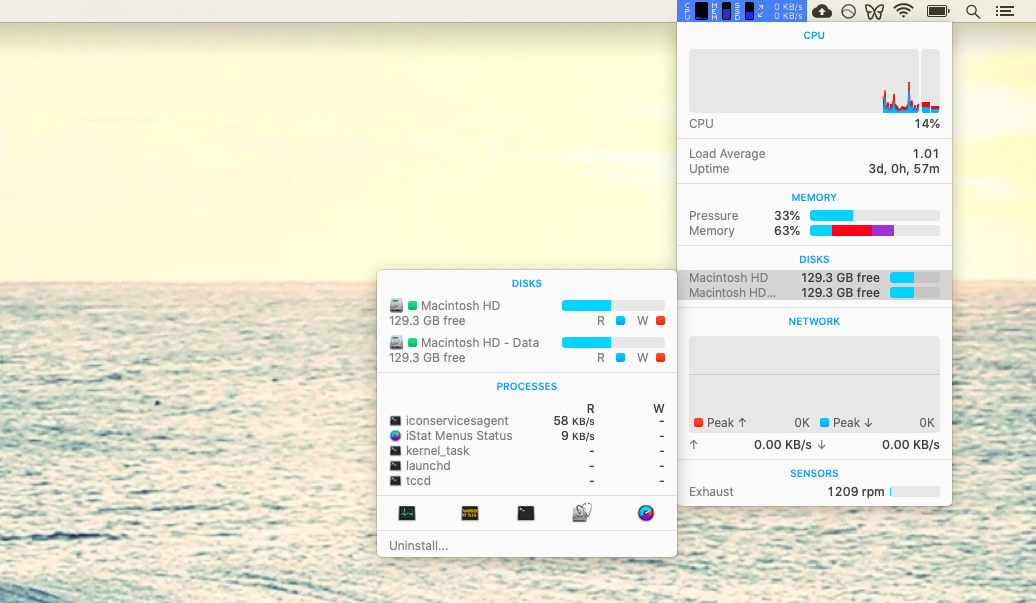
✕ Удалить баннер приложения
Как подготовить свой Mac к продаже
Учитывая, что большую часть времени людям нужно посмотреть номер модели своего MacBook Pro, прежде чем выставить устройство на продажу, есть еще один важный подготовительный шаг, о котором нельзя забывать — резервное копирование жесткого диска.
Get Backup Pro предлагает одно из самых быстрых и простых решений для резервного копирования на рынке прямо сейчас. Вы можете либо сохранить выбранные папки, либо мгновенно клонировать весь Mac на внешний жесткий диск. А если у вас есть том хранилища, подключенный к вашей сети Wi-Fi, вы можете запланировать добавочное резервное копирование, чтобы никогда не потерять данные, что бы ни случилось с вашим Mac.
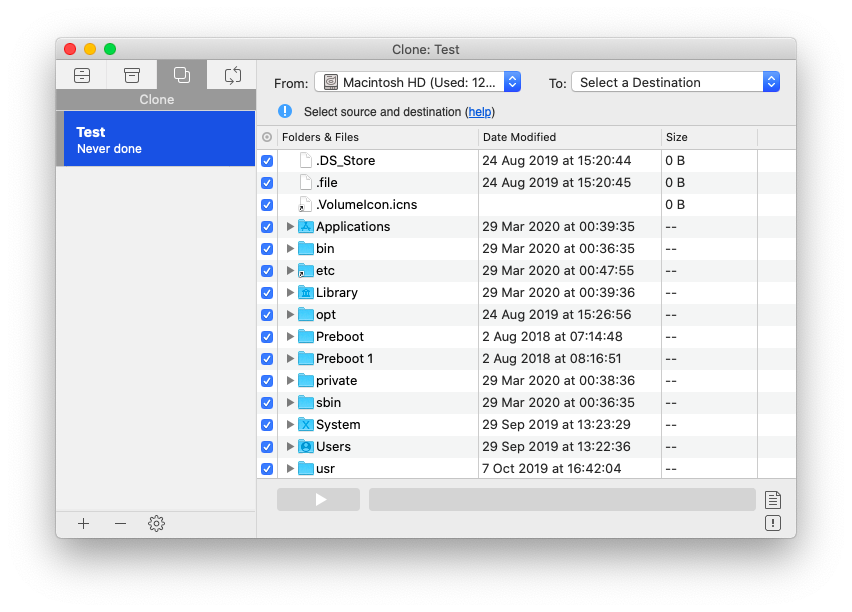
✕ Удалить баннер приложения
Как оптимизировать ваш Mac за считанные секунды
Хотя вы можете подумать, что пришло время продать свой Mac и перейти на что-то лучшее, поскольку вы находите его медленным и невосприимчивым, проблема может быть вовсе не в оборудовании. Вместо этого это может быть весь вес программного обеспечения, который накопился за эти годы: пользовательские журналы, неработающие элементы входа в систему, фрагменты удаленных приложений, файлы кеша и т. д.
CleanMyMac X позволяет вам избавиться от всего лишнего на вашем Mac в мгновение ока. Переиндексируйте свою базу данных электронной почты и Spotlight, удалите временные элементы из вашей системы, восстановите права доступа к диску — и все это одним щелчком мыши.
Как получить новый Mac с CleanMyMac X:
- Откройте приложение и перейдите к Smart Scan.
- Нажмите Сканировать
- Просмотрите сведения, чтобы выбрать все, что вы хотите изменить.
- Хит Беги
Прочитайте полную статью о том, как очистить и оптимизировать ваш Mac.
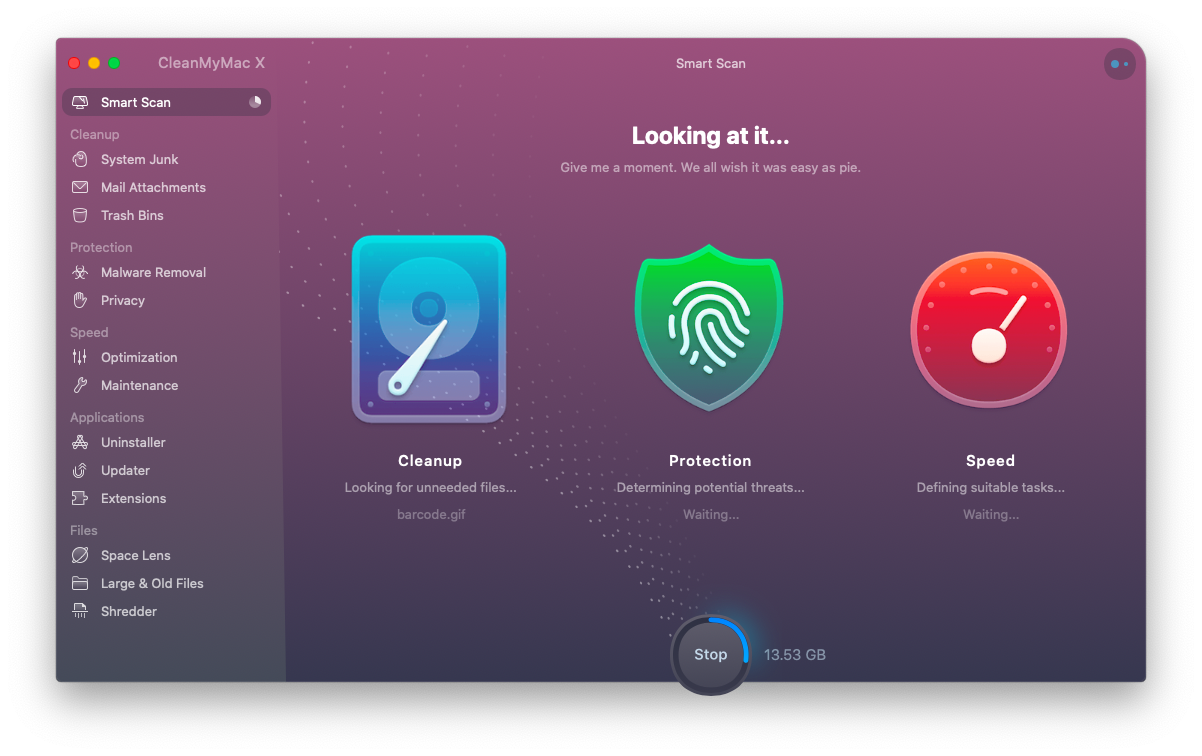
✕ Удалить баннер приложения
Как видите, знать, как найти номер модели MacBook, важно, поскольку это позволяет правильно позиционировать ваш Mac в конкурентной среде. Еще лучше установить iStat Menus, чтобы получать более точную информацию, чем где-либо еще. Если вы решите продать свое устройство, не забудьте сделать его резервную копию с помощью Get Backup Pro. И попробуйте сначала использовать CleanMyMac X, чтобы привести его в форму. Возможно, вам пока не нужно его продавать.
Лучше всего то, что iStat Menus, Get Backup Pro и CleanMyMac X доступны вам бесплатно в течение семи дней через пробную версию Setapp, платформы с более чем 170 приложениями мирового класса, которые сделают ваше повседневное использование Mac еще лучше. Попробуйте их все бесплатно сегодня, почему бы и нет?






